[导读]:iTunes 是一款数字媒体播放应用程序,是供 Mac 和 PC 使用的一款免费应用软件,能管理和播放你的数字音乐和视频。由苹果电脑在2001年1月10日于旧金山的 Macworld Expo 推出。它可以将新购买...
iTunes 是一款数字媒体播放应用程序,是供 Mac 和 PC 使用的一款免费应用软件,能管理和播放你的数字音乐和视频。由苹果电脑在2001年1月10日于旧金山的 Macworld Expo 推出。它可以将新购买的应用软件自动下载到你所有的设备和电脑上。它还是你的虚拟商店,随时随地满足一切娱乐所需。最新版本的 itunes11先添加了许多功能,在界面上大大优化了用户体验。
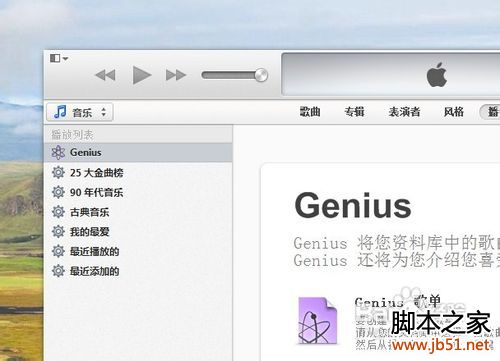
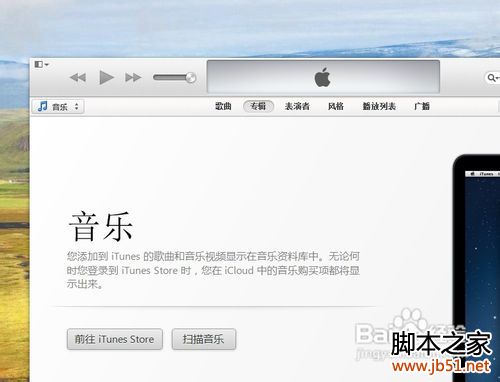
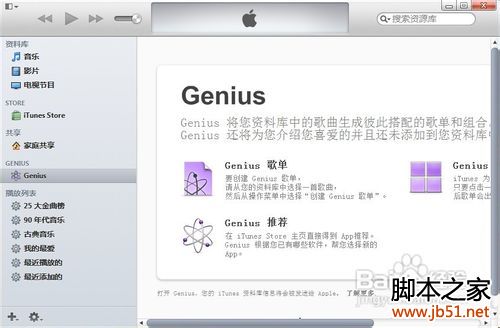
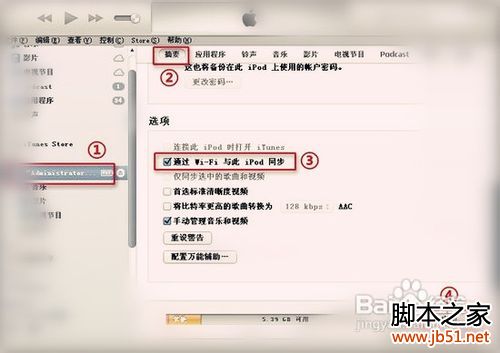
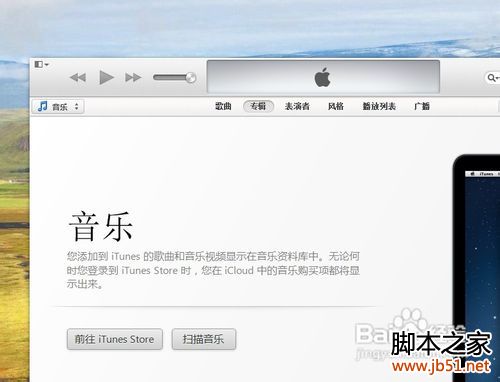
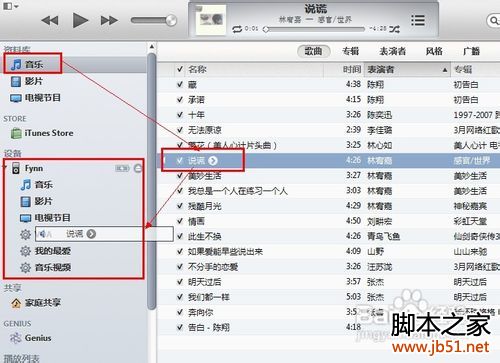
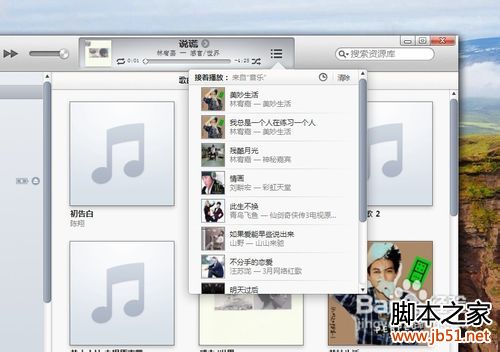
界面经过重新设计,去掉侧边栏更加简洁,还加入诸多新功能,包括重新设计的播放器,新的阅览视图和推荐系统,重新设计的商店,增强的iCloud和iTunes Match功能,以及Playback同步功能和改进后的搜索功能等。
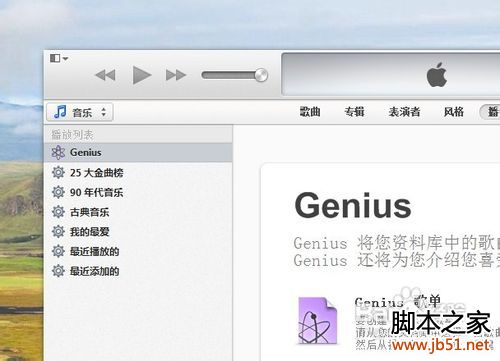
首先,启动iTunes,可以看到更新后的iTunes软件取消了左侧栏的显示,使得界面更加清爽,若要显示左侧栏则键盘快捷键Ctrl+S即可显示。
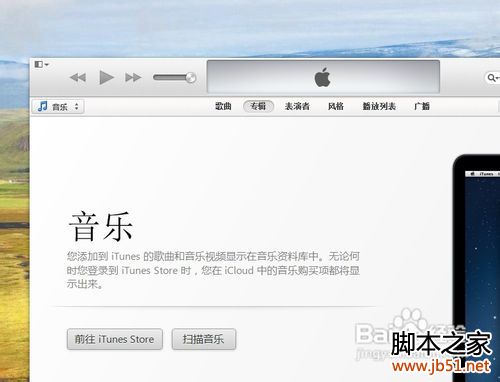
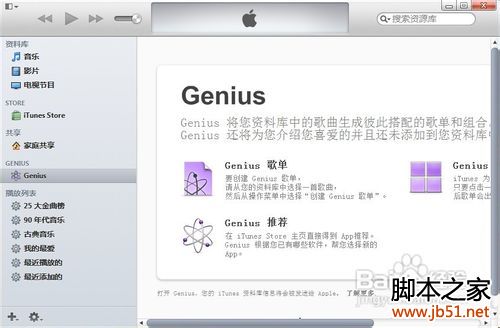
iTunes11新增了“通过WiFi与此iPhone/iPad/iPod touch同步”的功能。先使用数据线将iOS设备与电脑连接,然后打开iTunes,依次点击“你的iOS设备 -> 摘要 -> 通过WiFi与此iPod/iPad/iPhone同步音乐 -> 应用”,如下图所示。
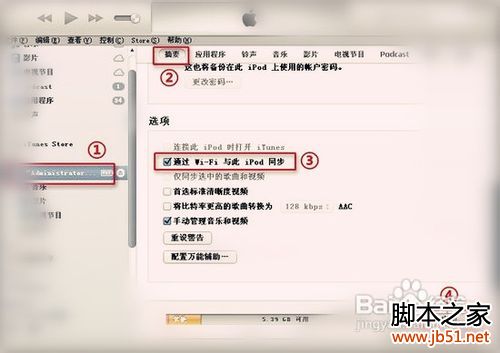
设置你的iOS设备与电脑在同一个WiFi网络下,此时iOS设备已无需与电脑数据线连接,即可进行同步操作。注:你所使用的iOS设备iPhone/iPad/iPod touch必须与电脑在同一个WiFi环境下。
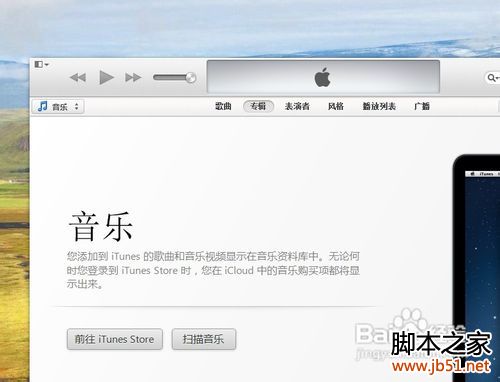
点击资料库中的音乐,将希望同步到iPhone/iPad/iPod touch的音乐,拖拽至左侧列表的iPhone/iPad/iPod touch设备中去即可。
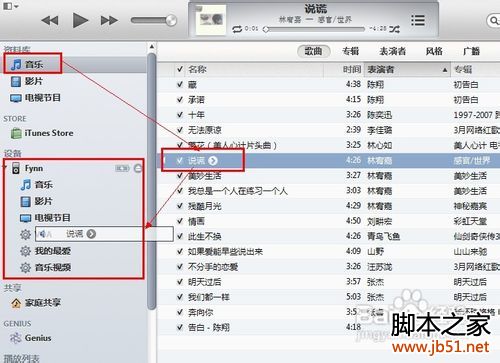
新版iTunes11舍弃了cover flow界面,采用全新的封面设计风格,简约而整洁,落落大方突显时尚。苹果在商店设置中加入了“分享音乐库细节”功能,这意味着iTunes 11应该可以自动为你寻找专辑封面图片。当然,iTunes11更多功能需要你去发现、使用、熟知。
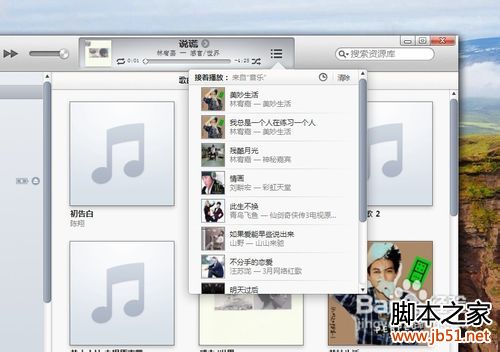
本文来自投稿,不代表微盟圈立场,如若转载,请注明出处:https://www.vm7.com/a/jc/625.html







